teams如何放到桌面
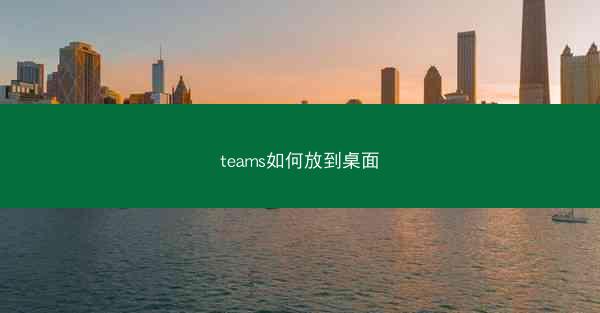
在数字化办公的时代,Microsoft Teams 已经成为了团队协作的利器。想象一下,一个充满活力的团队,只需轻轻一点,就能将 Teams 放置在桌面,随时随地开启高效沟通。小编将带您探索如何将 Teams 纳入您的桌面,开启全新的团队协作体验。
一、准备就绪:了解 Teams 的桌面应用
在开始之前,让我们先了解一下 Teams 的桌面应用。Microsoft Teams 是一款集成了聊天、视频会议、文件共享等多种功能的团队协作工具。通过桌面应用,您可以轻松访问所有 Teams 功能,提高工作效率。
二、下载与安装:将 Teams 带回家
1. 访问 Microsoft Teams 官网:www./en-us/microsoft-teams/download-app
2. 选择适合您操作系统的版本下载。
3. 双击下载的安装包,按照提示完成安装。
三、启动 Teams:桌面上的新伙伴
1. 双击桌面上的 Teams 图标,启动应用。
2. 如果是首次使用,您需要注册或登录 Microsoft 帐户。
3. 登录成功后,您将进入 Teams 主界面。
四、个性化设置:打造专属桌面 Teams
1. 点击左上角的齿轮图标,进入设置。
2. 在通用选项卡中,您可以设置启动时显示的内容、通知偏好等。
3. 在桌面和移动设备选项卡中,您可以设置桌面图标、启动方式等。
五、快捷方式:桌面上的快捷入口
1. 将鼠标悬停在 Teams 图标上,右键点击。
2. 选择发送到 > 桌面(创建快捷方式)。
3. 现在您可以在桌面上找到 Teams 的快捷方式,双击即可快速启动。
六、团队协作:桌面上的高效沟通
1. 在 Teams 主界面,点击左侧的团队选项卡。
2. 选择您要加入的团队,点击加入。
3. 加入团队后,您可以通过聊天、视频会议、文件共享等功能与团队成员高效沟通。
七、桌面上的团队协作新纪元
通过以上步骤,您已经成功将 Microsoft Teams 放置在桌面,开启了桌面上的团队协作新纪元。在这个新纪元中,您将享受到更加便捷、高效的团队协作体验。让我们一起期待,桌面上的团队协作将如何改变我们的工作与生活。
探索更多可能性
Microsoft Teams 的桌面应用只是团队协作工具的一个缩影。随着技术的不断发展,未来将有更多创新的功能和体验等待我们去探索。让我们一起期待,桌面上的团队协作将带给我们怎样的惊喜。
